大綱
Mac檔案夾或文件呈現灰色並顯示1984年1月24日的錯誤,有許多原因可能導致此情況。您可以通過Mac的終端機變更灰色檔案夾的日期來解決問題。如果問題無法解決,您可以使用EaseUS Data Recovery for Mac輕鬆恢復Mac上的資料。
檔案夾或文件在Mac電腦上顯示為灰色時,既無法開啟,也無法存取儲存的文件。要解決此問題,您可能需要使用Mac上的終端機來尋求幫助。按照本文提供的兩個方法,輕鬆且有效解決Mac檔案夾和文件呈現灰色的問題。
| 解決方法 | 疑難排解步驟 |
|---|---|
| 方法1. 解決檔案夾/文件呈現灰色 | 開啟Finder>到灰色的檔案夾或文件>前往應用程式>開啟終端機...完整步驟 |
| 方法2. 恢復檔案夾/文件 | 還原丟失的檔案夾和文件,執行EaseUS的Mac資料救援軟體,掃描裝置...完整步驟 |
為什麼我的檔案夾和文件在Mac電腦上變灰色了?
「我成功將舊的希捷外接硬碟上的一些照片和影片傳到Mac電腦上了,但這些資料都變成灰色,無法存取!順便說一下,呈現灰色的檔案夾和文件顯示了1984年1月24日的錯誤。代表這些文件是那個日期建立的?太誇張了吧。怎麼樣才能修復Mac檔案夾和文件呈現灰色的問題而不丟失和損毀資料呢?」
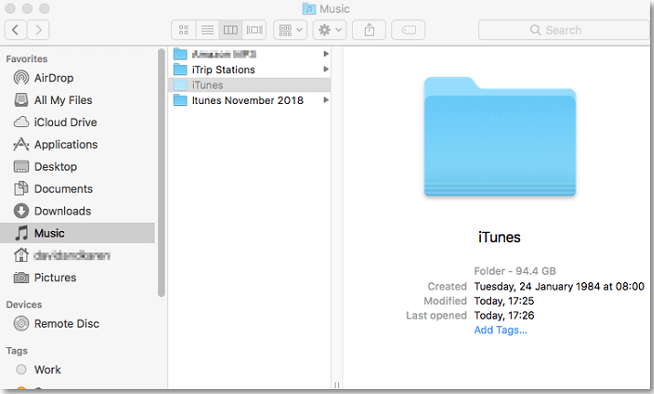
如何透過終端機修復Mac檔案夾呈現灰色的情況
變更檔案夾或文件的日期是解決Mac上灰色檔案夾的可行辦法。您可以在XCode的幫助下執行(從App Store下載XCode)。
步驟1. 開啟Finder並找到顯示1984年1月24日錯誤的灰色檔案夾或文件。
步驟2. 進入應用程式,開啟終端機應用程式。
步驟3. 輸入SetFile -d 11/09/2016 /Path/to/grayed-out-folder/並按Return鍵。
通過執行此指令,您的灰色文件或檔案夾的日期將變更為11/09/2016。或者,您也可以根據自己的意願設定時間。現在,您應該看到呈現灰色的檔案夾變成了正常的黑色。
如何使用Mac資料救援工具恢復檔案夾/文件
如果您已經按照上面列出的說明解決了檔案夾變成灰色的問題,那麼恭喜您!如果此問題仍未解決,並且與Mac硬碟格式、操作錯誤或系統故障有關,您最好使用Mac資料救援軟體直接救援呈現灰色的檔案夾或文件。
EaseUS Data Recovery Wizard for Mac能夠幫助您從Mac硬碟安全有效地恢復丟失或刪除的檔案、照片、音訊、音樂、電子郵件。此軟體支援從Mac垃圾桶、硬碟、記憶卡、隨身碟、數位相機和攝影機恢復由於刪除、格式化、丟失分割區、病毒攻擊、系統崩潰等丟失的資料。
步驟1. 選擇丟失資料和檔案的磁碟位置(可以是內接HDD/SSD或可移動儲存裝置)。點擊掃描按鈕。

步驟2. EaseUS Data Recovery Wizard for Mac將立即掃描您選擇的磁碟卷,並在左側面板上顯示掃描結果。

步驟3. 在掃描結果中,選擇檔案並點擊立即恢復按鈕將資料救回。

常見問題
- 1. 為什麼推薦您使用 EaseUS Data Recovery Wizard?
-
"Data Recovery Wizard 操作使用相當簡單、易懂,挖出來的檔案也可說是五花八門,凡儲存過必然留下痕跡,都有機會被掃描出來" —BenchLife
"針對電腦初學者所量身打造的資料救援工具,以簡化的使用者介面,搭配強大的救援功能,可幫助使用者快速將誤刪/誤格式化的檔案,一一救回。" —PCDIY!
"EaseUS Data Recovery Wizard 資料救援軟體的介面還算簡單不複雜,即便是電腦初學者也能夠輕鬆完成恢復。" —Coolaler 滄者極限
- 2. 為什麼不能免費恢復 2GB 大小的資料?
-
建議您檢查一下安裝的 EaseUS Data Recovery Wizard 是免費還是試用版,因為這兩個版本是有區別的。
試用版可預覽掃描找到的資料內容,但不能導出保存;而 免費 版可以免費恢復 2GB 大小的檔案。下載免費版完成後,默認可以免費恢復 500MB 大小檔案。如果您願意在社交媒體上分享產品給其他人就可以再額外獲得 1.5GB 大小的免費恢復額度。
- 3. 為什麼救回來的檔案無法開啟?
-
一個檔案在存儲裝置上分成兩部份儲存:目錄資訊(由檔案名稱、修改日期以及檔案大小資訊等組成)和檔案內容。
如果具有原始檔名和資料夾結構的檔案無法開啟,有可能是目錄資訊損毀。然而,在我們的軟體中仍可通過 RAW 資料救援方法恢復檔案內容。
- 4. 為什麼不建議將還原回來的資料保存到原始位置?
-
丟失的檔案的儲存結構將因為磁碟機上的任何變更而更改或損毀。如果將還原回來的資料儲存到原始位置,則原始資料結構以及資料內容將被覆蓋或損毀,從而導致資料永久遺失。因此,我們一般建議用戶將找回的資料導出儲存到其他裝置上。
- 5. 如何在購買軟體前檢查資料是否能救回?
-
免費 版讓用戶免費恢復 2GB 大小資料,您可以在購買前先試用並確認資料是否能被救回。
- 6. 掃描磁碟機需要多長時間?
-
這取決於電腦的效能和硬碟裡資料量大小。給您個參考值:在一般情況下,一個 1TB 大小的健康硬碟需要 10-12 小時完成掃描。
相關文章
-
![]() Agnes / 2025-03-31
Agnes / 2025-03-31 -
![]() Zola / 2025-10-27
Zola / 2025-10-27
-
更新到Mac OS X El Capitan 10.11.6,資料無損【2026教學】
![]() Gina / 2025-12-31
Gina / 2025-12-31 -
如何在 macOS 上恢復已刪除的文件macOS 14 檔案恢復
![]() Ken / 2025-07-02
Ken / 2025-07-02